Ako používať automatické delenie slov v programe Word 2007

Naučte sa, ako nastaviť automatické delenie slov v programe Word 2007, aby ste zmenšili prázdne miesto na konci riadkov a zlepšili formátovanie.
Priali ste si niekedy, aby ste mohli vo filme upravovať jas, kontrast a iné úpravy tak jednoducho, ako by ste to dokázali pri obrázku? V Office 2011 pre Mac PowerPoint práve splnil vaše želanie! Pomocou skupiny Upraviť na karte Formát filmu môžete vo filme vykonať tieto druhy úprav:

Opravy: Kliknutím zobrazíte galériu možností jasu a kontrastu. Vyberte možnosť alebo vyberte Možnosti korekcií filmu, čím zobrazíte kartu Upraviť film v dialógovom okne Formátovanie filmu.
Farba: Po kliknutí sa zobrazí galéria farebných odtieňov, ktoré môžete použiť na film. Vyberte odtieň alebo možnosť:
More Colors: Zobrazí výber farieb systému Mac OS X. Áno, z miliónov farieb si môžete vybrať akýkoľvek odtieň, ktorý sa vám páči.
Možnosti farieb filmu: Zobrazí kartu Upraviť film v dialógovom okne Formátovanie filmu.
Orezať: Vyberte si z kompletnej sady možností orezania a masky. Fungujú rovnako pre film ako pre obrázok.
Obnoviť: Odstráni všetky úpravy, ktoré ste vo filme vykonali.
V dialógovom okne Formátovať film môžete doladiť nastavenia.
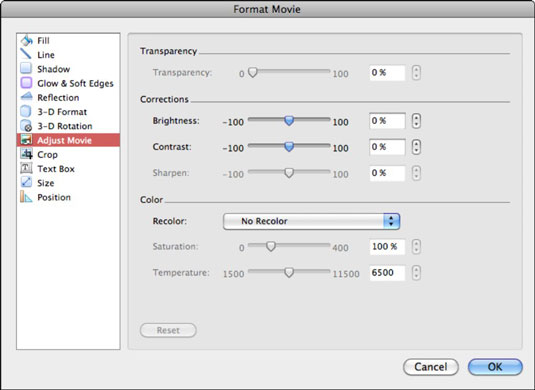
Štýl filmu môžete použiť aj v PowerPointe 2011 pre Mac. Karta Formát filmu na páse s nástrojmi obsahuje skupinu Štýly filmu, kde môžete na film použiť nádherné okraje, 3D, odrazy, štýly žiary a štýly tieňov. Vyberte štýl z galérie, ktorú posúvajte kliknutím na šípky tlačidla rolovania na ľavej a pravej strane galérie, ako je znázornené. Alebo kliknite na „sladké miesto“ v spodnej časti galérie, aby ste zobrazili paletu, kde si môžete vybrať zo všetkých štýlov naraz.

Naučte sa, ako nastaviť automatické delenie slov v programe Word 2007, aby ste zmenšili prázdne miesto na konci riadkov a zlepšili formátovanie.
Niekedy potrebujete Outlook 2013, aby vám pripomenul dôležité dátumy alebo následné aktivity. Vlajky môžete použiť napríklad na pripomenutie, aby ste niekomu zavolali budúci týždeň. Najlepším spôsobom, ako si zapamätať, je označiť meno danej osoby v zozname kontaktov. Vo vašom kalendári sa zobrazí pripomenutie. Kontakty nie sú […]
Každý aspekt vzhľadu tabuľky je možné naformátovať vo Worde v Office 2011 pre Mac. Môžete použiť štýly, ktoré zlúčia bunky dohromady a vytvoria väčšie bunky, zrušíte ich zlúčenie, zmeníte farby okrajov, vytvoríte tieňovanie buniek a ďalšie. Použitie štýlu tabuľky z pásu s nástrojmi Office 2011 pre Mac Karta Tabuľky na páse s nástrojmi […]
Keď používate Word v Office 2011 pre Mac, môžete použiť štýly tabuľky na zmenu vzhľadu buniek. Ak nemôžete nájsť existujúci, ktorý by vyhovoval vašim potrebám, môžete vytvoriť nové štýly tabuľky v dialógovom okne Štýl. Vykonajte tieto kroky: Vo Worde 2011 pre Mac vyberte Formát → Štýl. Otvorí sa dialógové okno Štýl. Kliknite na […]
Keď používate Office 2011 pre Mac, čoskoro zistíte, že Word 2011 dokáže otvárať webové stránky, ktoré ste si uložili z webového prehliadača. Ak webová stránka obsahuje tabuľku HTML (HyperText Markup Language), môžete použiť funkcie tabuľky programu Word. Možno bude pre vás jednoduchšie skopírovať len časť tabuľky z webovej stránky […]
Hoci v skutočnosti nemôžete vytvárať vlastné motívy od začiatku, Word 2007 ponúka mnoho vstavaných motívov, ktoré môžete upraviť podľa svojich potrieb. Široká škála tém vám umožňuje kombinovať rôzne fonty, farby a efekty formátovania, aby ste si vytvorili vlastné prispôsobenie.
Vstavaný alebo vlastný motív v programe Word 2007 môžete upraviť tak, aby vyhovoval vašim potrebám. Môžete kombinovať rôzne fonty, farby a efekty, aby ste vytvorili požadovaný vzhľad.
Word 2013 vám umožňuje nastaviť určité formáty, napríklad odsadenie prvého riadku odseku. Ak chcete, aby Word automaticky odsadil prvý riadok každého zadaného odseku, postupujte podľa týchto krokov:
Word 2013 vám umožňuje možnosť titulnej strany, aby bol váš dokument prezentovateľnejší. Najzáludnejší a najrýchlejší spôsob, ako pritlačiť titulnú stranu, je použiť príkaz Titulná strana programu Word. Funguje to takto:
V Exceli 2011 pre Mac je ovládací prvok tlačidla otáčania podobný ovládaciemu prvku posúvača, ale je vždy zvislý. Môžete ho urobiť vysoký a chudý, ak je málo miesta. Tlačidlo otáčania, známe aj ako ovládač otáčania, nemá posúvač. Tento ovládací prvok funguje dobre pre veľké zoznamy. Má dve […]






